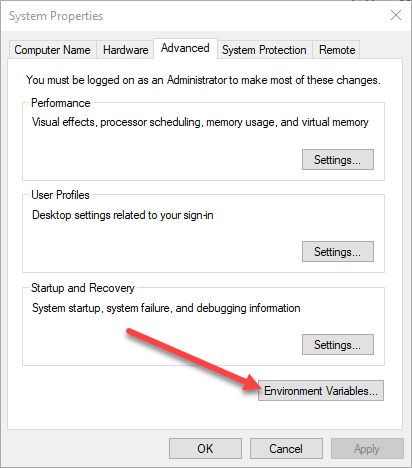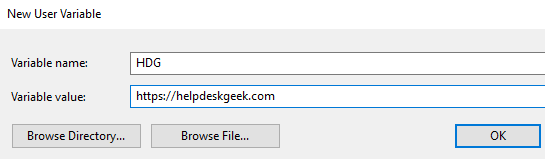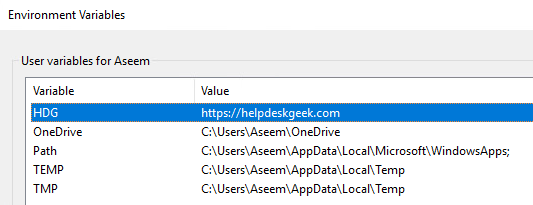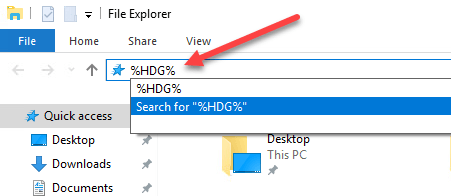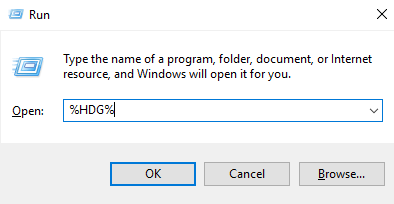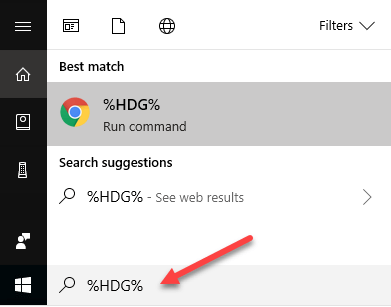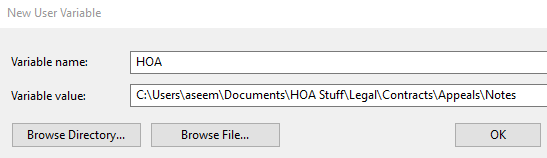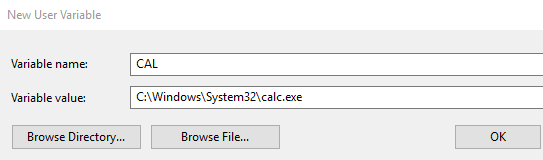Kreirajte prilagođene varijable okruženja u Windowsu
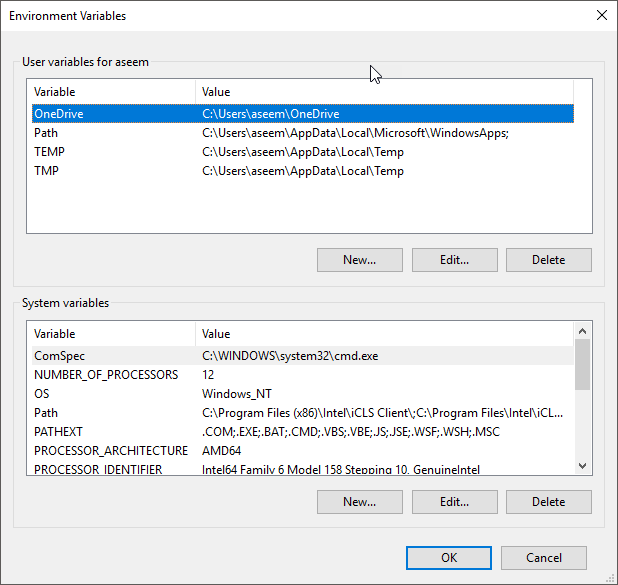
Windows podrazumevano koristi određene varijable okruženja kako bi korisnicima omogućio brzi pristup određenim stazama i direktorijumima unutar operativnog sistema. Ovo pomaže da se Windows lakše kreće. Definiranjem i postavljanjem vlastitih prilagođenih varijabli okruženja, možete kreirati direktne staze i prečice do aplikacija, direktorija, URL-ova i još mnogo toga.
Promenljive okruženja u Windows-u su u redu čekanja po procentima (%) znakovima. Dakle, ako ranije niste koristili varijable okruženja, možete započeti jednostavnim pokretanjem startnog menija i upisivanjem bilo koje od sljedećih naredbi u okvir za pretragu i pritiskom na Enter.
%appdata% %temp% %userprofile% %homepath%
Obratite pažnju kako ako jednostavno ukucate pojam podaci aplikacije u okvir za pretragu, vratio bi širok izbor različitih rezultata. Međutim, ako upišete pojam % appdata% u polje za pretragu, pozivate varijablu okruženja i bićete odvedeni na AppData Roaming direktorij.
Sada kada ste malo navikli na korištenje varijabli okruženja, počnimo s tim kako dodajete, uređujete ili brišete varijable okruženja. Kliknite na dugme Start i ukucajte varijabla okoline u polje za pretragu. Kliknite na Uredite varijable sistemskog okruženja.
Ovo će otvoriti Svojstva sistema dijalog za Napredan tab. Kliknite na Varijable okoline dugme na dnu.
Ovo će prikazati dijalog Varijable okruženja kao što je prikazano ispod u Windowsu 10. U Windows 7 izgleda malo drugačije, ali radi na isti način. Dijalog je podijeljen na dva dijela: gornji za korisničke varijable i donji za sistemske varijable.
Sada, dodajmo vrlo jednostavnu varijablu okruženja u Windows 10. Kliknite na Novi dugme navedeno ispod Korisničke varijable odjeljak. Ovo će vam predstaviti Nova korisnička varijabla prozor, u kojem možete definirati a ime varijable i varijabilna vrijednost.
The Naziv varijable: tekstualno područje vam omogućava da definirate jednostavno ime za varijablu okruženja. The Vrijednost varijable: tekstualno područje vam omogućava da definirate putanju ili drugu vrijednost koja se pokreće kada se koristi ime varijable. Dakle, hajde da kreiramo veoma jednostavnu varijablu okruženja za pokretanje veb lokacije Help Desk Geek. Evo vrijednosti:
kliknite OK dugme da dodate svoju prilagođenu varijablu i kliknite na OK dugme na prozoru Promenljive okruženja da zatvorite i primenite varijablu.
Kada je to urađeno, sada možete testirati varijablu na nekoliko različitih načina. Prvo, ako želite da ga pokrenete iz Start menija, moraćete ponovo da pokrenete računar. Iz nekog razloga, osim ako ponovo pokrenete, može se pozvati samo pomoću Explorera ili korištenjem trčanje komandu.
Explorer:
Pokreni naredbu (taster za Windows + R)
Polje za pretragu menija Start
Koristeći bilo koju od tri gornja metoda, Windows će pokrenuti vaš zadani pretraživač i otvoriti karticu na web lokaciji Help Desk Geek. Prilično cool, zar ne? Također možete kreirati prilagođenu varijablu okruženja za pokretanje Explorera u određeni direktorij.
Ovo može biti korisno ako često morate navigirati do direktorija koji je duboko u vašoj hijerarhiji datoteka. Na primjer, evo direktorija kojem često moram pristupati:
C:UsersaseemDocumentsHOA StuffLegalContractsApelationsNotes
Umjesto da moram kliknuti kroz sve te direktorije, mogu jednostavno kreirati novu varijablu korisničkog okruženja kao što je dolje:
Sada, u Exploreru, sve što treba da uradim je da kucam %HOA% u adresnoj traci i to će me dovesti pravo do tog direktorija! Također možete kliknuti na Pregledaj imenik or Pregledaj datoteku dugmad kako biste lakše uključili putanju do željene mape ili datoteke.
Opcija datoteke je zanimljiva jer znači da možete kreirati i varijablu okruženja za pokretanje programa. Na primjer, možete usmjeriti varijablu okruženja na bilo koju EXE datoteku na vašem sistemu. Kada pozovete varijablu, ona će pokrenuti program.
Gornji primjer je loš primjer jer je lakše kliknuti na Start i upisati cal nego je upisati %CAL%. Međutim, ako imate prilagođenu izvršnu programsku datoteku pohranjenu u nekom nasumičnom direktoriju na vašem računalu, ovo je jednostavan način da ga pokrenete bez potrebe da ga tražite. Enjoy!